
iPhoneをパナソニックテレビにミラーリングする方法
近年、Panasonicのスマートテレビは進化を遂げ、今では多くの人にとって安定した人気テレビブランドとなっています。しかし、画面ミラーリングなどのテレビの機能には気付いていない人もいるかもしれません。
そこで今回は、iPhoneをパナソニックテレビにミラーリングする方法を詳しくご説明します。さっそく始めましょう。
1. AirPlay経由でiPhoneをパナソニックテレビにミラーリングすることはできるか
答えは「はい」と「いいえ」の両方です。スマートテレビではAirPlayをネイティブに使用できますが、通常のテレビはAirPlayを内蔵していません。ただし、Apple TVのセットトップボックスをお持ちの場合は、iPhoneからパナソニックテレビにAirPlayすることが可能になります。
2. iPhoneをパナソニックテレビにミラーリングするには?
ここでは、iPhoneの画面をパナソニックテレビに簡単にミラーリングする方法を3つご説明します。
方法 1. Apple TVのセットトップボックス経由
最初の方法は、Apple TVのセットトップボックスを使用することです。この方法では、Apple TVのセットトップボックスとHDMIケーブルが必要です。これを使用すると、パナソニックテレビでもiPhoneからネイティブにAirPlayを実行できます。
Apple TVを使用してPanasonic TVにキャストするには、以下の手順に従ってください。
- ステップ 1.HDMIケーブルの一方の端をパナソニックテレビに接続し、もう一方の端をApple TVのセットトップボックスに接続します。
- ステップ 2.Apple TVセットトップボックスの画面上のセットアップを完了し、パナソニックテレビとペアリングします。
- ステップ 3.iPhone/iPadを同じWiFiに接続します。これで、Apple TVのセットトップボックスはAirPlayを受信する準備が整いました。
- ステップ 4.iPhoneでデバイスの右上から下にスワイプし、コントロールセンターを開きます。[画面ミラーリング]を選択します。
- ステップ 5.利用可能なデバイスのリストからApple TVを選択します。
- ステップ 6.Apple TVの画面に4桁のAirPlayコードが表示されます。
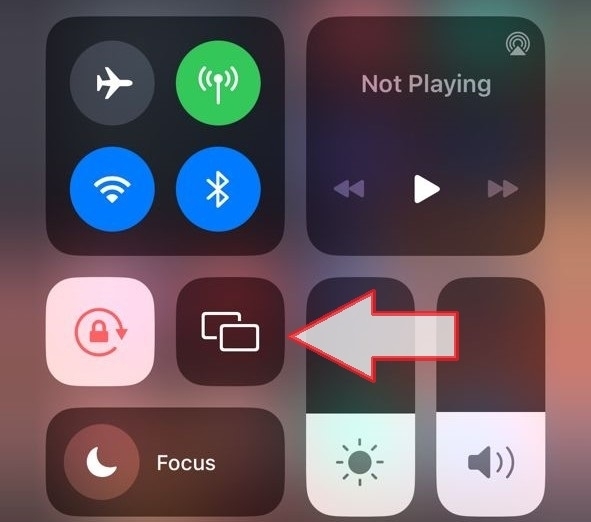
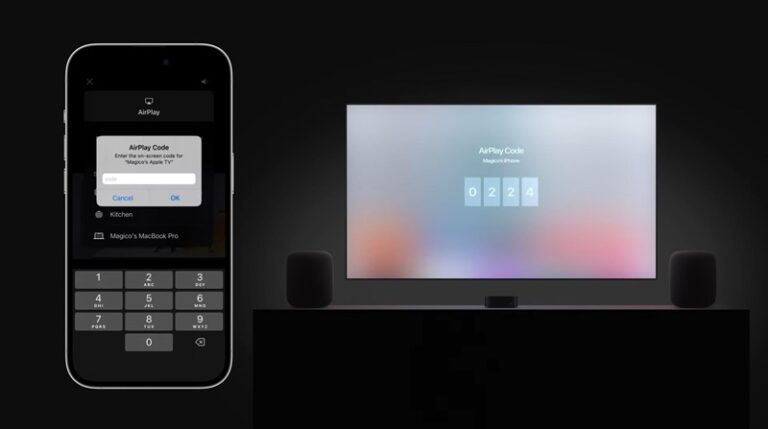
これで完了です。これで、iPhoneからパナソニックテレビにコンテンツを共有できるようになります。
方法 2. AirDroid Cast経由
iPhoneをパナソニックテレビにミラーリングするための、より多用途かつコスト効率の高いツールをお探しの場合は、AirDroid Castが最適です。AirDroid Castは、さまざまなデバイスで画面を共有できるオールインワンのキャストツールです。
AirDroid Castは、Android、iOS、MacOS、Windows、スマートテレビなど、すべての主要プラットフォームに対応しています。2つのデバイスが同じWi-Fiに接続されている場合、ミラーリングは完全に無料です。
AirDroid Castを使用してiPhoneをパナソニックテレビにミラーリングするための手順は次のとおりです。
- ステップ 1.iPhoneにAirDroid Castをダウンロードし、起動します。
- ステップ 2.パナソニックテレビでWebブラウザを開き、webcast.airdroid.comを開きます。テレビに9桁のキャストコードとQRコードが表示されます。
- ステップ 3.iPhoneのAirDroid Castアプリで、QRコードをスキャンします。
- ステップ 4.両方のデバイスで権限を許可すると、iPhoneの画面がワイヤレスでテレビに表示されます。


画面と音声を一緒にキャストすることができます。
方法 3. AirBeamTV経由
Apple TVを使用せずにiPhoneをパナソニックテレビにミラーリングする最後の方法は、サードパーティアプリのAirBeamTVを使用することです。他のミラーリングアプリと比較して、AirBeam TVはスマートテレビへのミラーリングに重点を置いています。
ミラーリングは無料で使用できますが、アプリの多くの機能は有料サブスクリプションプランでロックされています。この有料機能には、1080p HD解像度のミラーリングとデバイス内オーディオ配信も含まれます。
また、AirBeamTVが機能するには、iPhoneとパナソニックテレビの両方が同じWi-Fi上にある必要があります。
接続するための簡単な手順は次のとおりです。
- ステップ 1.iPhoneでApp Storeを開き、「画面ミラーリング パナソニックテレビ」アプリをインストールします。必ず、お使いのテレビブランドに適したアプリを選択してください。
- ステップ 2.[画面ミラーリング]をタップします。
- ステップ 3.リストからパナソニックテレビを選択します。
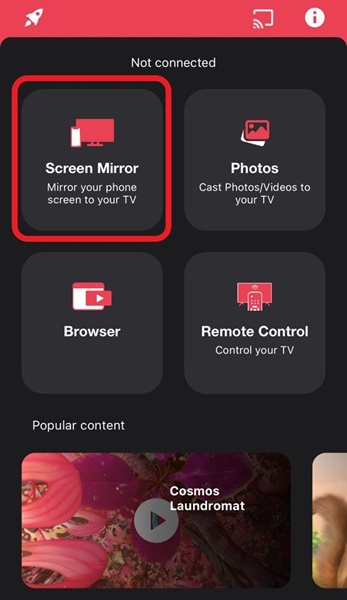
これで完了です。パナソニックテレビでiPhoneの画面をお楽しみください。
3. さいごに
以上が、iPhoneをパナソニックテレビにワイヤレスでミラーリングする方法です。試してみる価値のある3つの優れた方法をご紹介しましたが、それぞれが異なるタイプのユーザーに適しています。iPhoneをテレビにミラーリングするだけならば、AirBeamTVがぴったりです。
iPhoneユーザーの場合、Apple TVを購入する余裕があるならば、これが最も理想的なオプションと言えます。しかし、コストがかかり、テレビの近くのスペースを占有してしまいます。
パナソニックテレビを含むあらゆるデバイスに画面をミラーリングするための信頼性が高く便利な方法をお探しの場合は、AirDroid Castをお試しください。AirDroid Castを使用すると、デバイス内オーディオ共有、FHD解像度など、ほとんどのミラーリング機能に無料でアクセスできます。







返信を残してください。